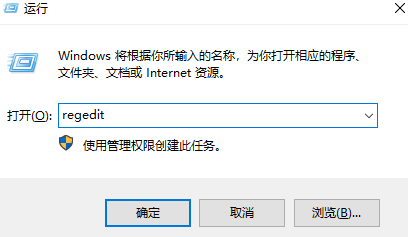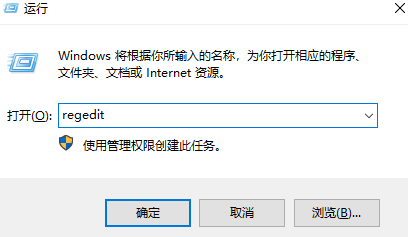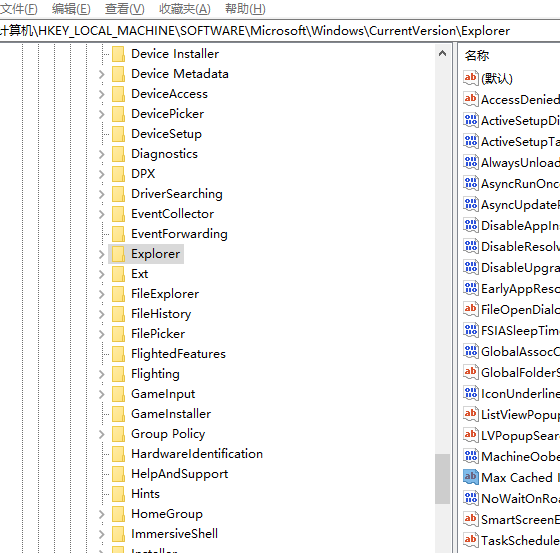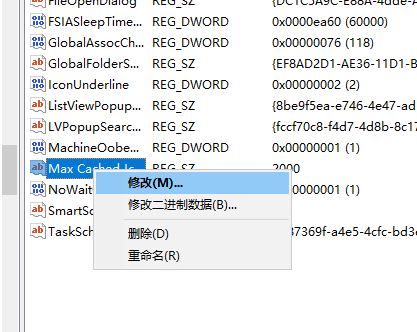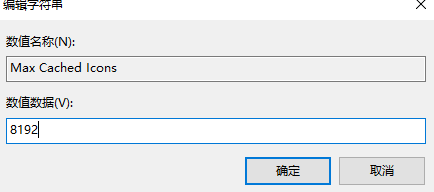Warning: Use of undefined constant title - assumed 'title' (this will throw an Error in a future version of PHP) in /data/www.zhuangjiba.com/web/e/data/tmp/tempnews8.php on line 170
教你电脑开机桌面图标显示慢怎么办
装机吧
Warning: Use of undefined constant newstime - assumed 'newstime' (this will throw an Error in a future version of PHP) in /data/www.zhuangjiba.com/web/e/data/tmp/tempnews8.php on line 171
2021年03月27日 15:26:00
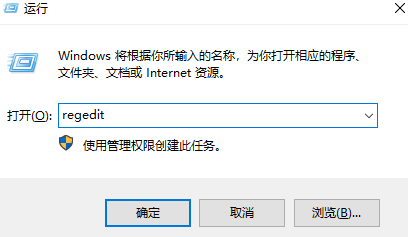
在我们使用电脑的过程中,电脑总会出现一些小毛病。很多小伙伴就跟小编反馈电脑开机桌面图标显示慢的问题。那么电脑开机桌面图标显示慢怎么办呢?相信还是有很多用户不知道的,那么今天小编就来跟大家分享一下电脑开机桌面图标显示慢怎么解决。下面就让我们一起来看看吧!
电脑开机桌面图标显示慢的解决方法:
1、按下win键+r键,输入regedit,点击确定。
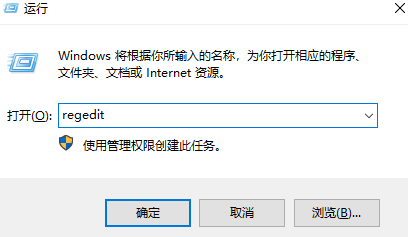
2、依次点击HKEY_LOCAL_MACHINE\SOFTWARE\Microsoft\Windows\CurrentVersion\Explorer。
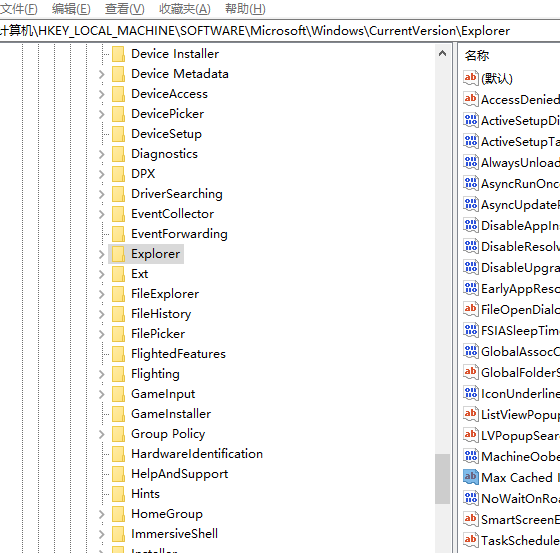
3、右击Max Cached Icons选择修改。
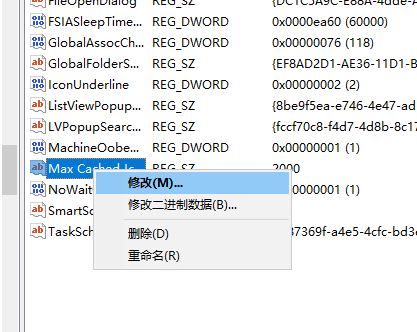
4、将数值改为8192并保存即可。
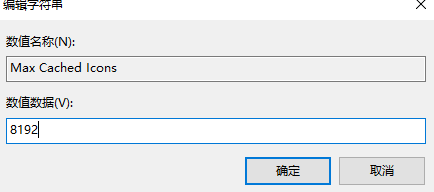
以上就是电脑开机桌面图标显示慢怎么办的解决方法啦!希望能够帮助到大家!